新手第一次使用U盘装系统会遇到哪些问题?如何解决?
- 电脑知识
- 2025-01-31
- 52
随着技术的发展,越来越多的人开始选择使用U盘来装系统。本文将为新手提供一份详细的U盘装系统指南,帮助读者轻松掌握U盘装系统的步骤和注意事项,使他们能够顺利完成第一次U盘装系统。
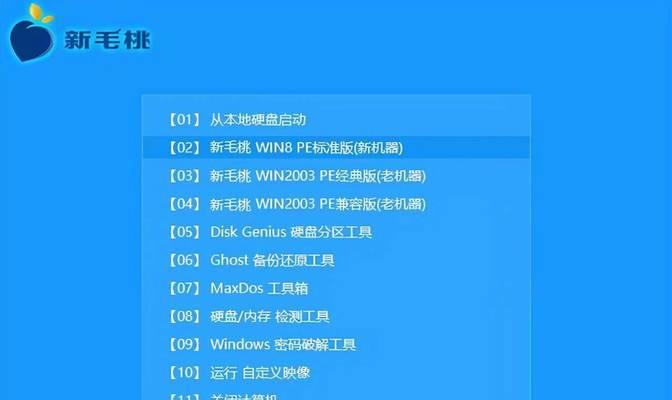
1.准备工作:选择合适的U盘和系统镜像文件
在准备工作中,首先需要选择一款容量适中的U盘,然后从官方渠道下载所需的系统镜像文件。关键是选择可靠的官方下载源。
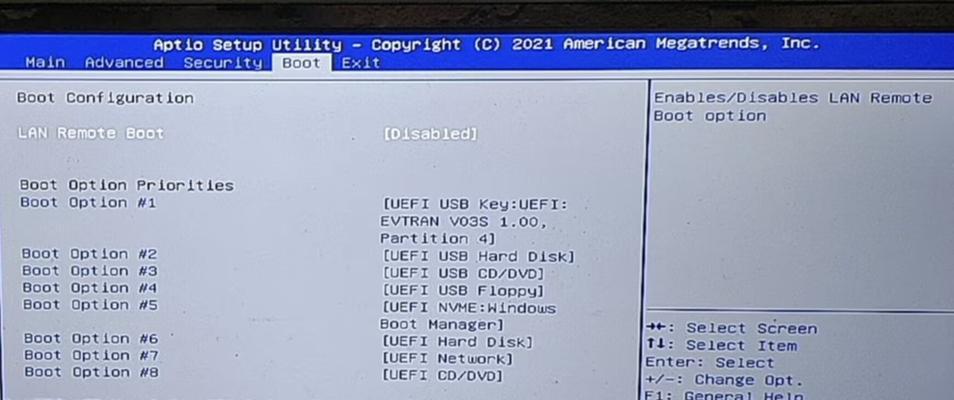
2.格式化U盘:确保U盘没有任何数据
在格式化U盘之前,要确保U盘内没有任何重要数据,因为格式化过程会将其全部删除。打开电脑资源管理器,右击U盘并选择“格式化”,按照提示进行格式化操作。
3.使用工具制作启动盘:Rufus制作启动盘

Rufus是一个常用的制作启动盘的工具,通过选择正确的U盘和系统镜像文件,设置引导方式并点击“开始”按钮,即可将U盘制作成启动盘。
4.设置BIOS:选择U盘启动
在设置BIOS中,需要将U盘设置为首选启动设备。通过按下电脑开机时的指定按键(通常是F2、F10、Del键等),进入BIOS设置界面,找到启动项并将U盘设为第一启动项。
5.重启电脑:进入U盘启动模式
保存BIOS设置后,重新启动电脑。系统会自动从U盘启动,进入U盘启动模式。若未成功启动,需要检查之前的步骤是否操作正确,并重新尝试。
6.开始安装系统:按照提示进行操作
在进入U盘启动模式后,系统会开始自动加载安装程序。按照提示进行操作,选择安装语言、分区方式、安装位置等,然后等待系统文件的复制和安装。
7.安装过程中的注意事项:避免误操作
在安装过程中,需要注意避免误操作。在选择分区时要确保选择正确的分区,并且不要选择系统当前所在的分区,以免造成数据丢失。
8.系统安装完成:重启电脑
当系统安装完成后,会提示重启电脑。点击重启按钮,系统将自动重新启动,进入新安装的系统环境。
9.初始化系统设置:设置账户和密码
在进入新安装的系统环境后,系统会提示进行一些初始化的设置。包括设置管理员账户和密码、选择网络设置、更新系统等。按照自己的需求进行设置。
10.安装驱动程序:为硬件设备提供支持
安装完系统后,还需要安装相应的硬件驱动程序,以确保各个硬件设备能够正常工作。可以从官方网站或者驱动光盘中获取到对应的驱动程序。
11.更新系统和软件:保持系统最新
为了确保系统的稳定性和安全性,我们需要定期更新系统和软件。通过连接互联网并访问系统更新中心,可以获取到最新的系统和软件更新。
12.数据迁移和备份:确保数据安全
在装系统之前,应当提前备份好重要的数据,并在安装完成后将其迁移到新安装的系统中。这样可以确保数据的安全,并避免因系统问题导致数据丢失。
13.疑难问题解决:遇到问题时如何处理
在装系统的过程中,可能会遇到一些疑难问题,例如驱动兼容性、无法启动、蓝屏等。可以通过搜索引擎或咨询相关技术人员来解决这些问题。
14.常见错误和解决方法:避免再次犯错
在装系统的过程中,很多人都会犯一些常见的错误,例如选择错误的系统镜像、格式化了错误的分区等。本节将介绍一些常见错误及解决方法,帮助读者避免再次犯错。
15.U盘装系统不再是难题
通过本文的指南,相信读者已经掌握了U盘装系统的步骤和注意事项。虽然对于新手来说可能会有一些困难,但只要按照指南一步一步进行操作,就能轻松完成第一次U盘装系统,享受到更加稳定和流畅的系统体验。
版权声明:本文内容由互联网用户自发贡献,该文观点仅代表作者本人。本站仅提供信息存储空间服务,不拥有所有权,不承担相关法律责任。如发现本站有涉嫌抄袭侵权/违法违规的内容, 请发送邮件至 3561739510@qq.com 举报,一经查实,本站将立刻删除。